Okuyucuların Seçimi
Popüler Makaleler
Dünyada mükemmellik yoktur - bu nedenle harika bir "elma" tekniği bile belirli koşullar altında yanlış çalışabilir. iPhone, iPad veya iPod Touch'ta işlem sırasında meydana gelen en yaygın iTunes hatalarına ilişkin kılavuzumuz hizmetinizde!
Temas halinde
Odalar: 17, 1638, 3014, 3194, 3000, 3002, 3004, 3013, 3014, 3015, 3194, 3200
Ekranda aşağıdaki bildirimler görünebilir:
"Yazılım indirilirken bir hata oluştu".
"Cihaz, istenen yapı için desteklenmiyor".
Sebebi nedir: PC'nizi veya Mac'inizi güncelleme sunucusuna veya cihazın kendisine bağlama sorunları.
Ne yapalım:
-. Windows için talimat, Mac için talimat -.
- Virüsten koruma yazılımınızı geçici olarak devre dışı bırakın veya kaldırın.
Odalar: Hatalar: 2, 4, 6, 9, 1611, 9006.
Nedir: Virüsten koruma yazılımı, iTunes'un güncelleme sunucusuna veya iPhone / iPad / iPod'a bağlanmasını engelliyor.
Ne yapalım:
- Antivirüs ve diğer güvenlik yazılımı ayarlarınızı kontrol edin. iTunes'a müdahale etmediklerinden emin olun. Bunu yapmanın en kolay yolu, yazılımı geçici olarak kapatmak ve kaldırmaktır (bazılarının ayrıca CCleaner gibi kayıt defteri temizleme programları aracılığıyla kaldırılması gerekir).
Odalar: 13, 14, 1600, 1601, 1602, 1603, 1604, 1611, 1643-1650, 2000, 2001, 2002, 2005, 2006, 2009, 4005, 4013, 4014.
Ekran mesajı: "Geçersiz cevap".
Ne yapalım:
USB bağlantınızda bir sorun olmadığından emin olun (farklı USB bağlantı noktalarını ve farklı bir kabloyu deneyin). Tüm üçüncü taraf pilleri ve kapakları çıkarın, PC'nize farklı bir USB bağlantı noktası üzerinden bağlanmak için Apple markalı bir kablo kullanın (ancak klavye veya monitör gibi bağlantı noktaları aracılığıyla BAĞLAMAYIN), farklı bir bilgisayarda bağlamayı deneyin. iPhone veya iPad'inizi USB aracılığıyla PC'nize bağlayın, ardından kabloyu PC'nizden çıkarın ve yeniden bağlayın. yardımcı olmuyor mu? Kabloyu iOS aygıtından çıkarın ve ardından akıllı telefonu veya tableti yeniden bağlayın. Yüklüyse sanallaştırma yazılımını (Parallels veya VMware gibi) kapatın. Son olarak, bazen basit bir yeniden başlatma da yardımcı olur - hem bilgisayar hem de iOS aygıtı ve ayrıca tüm çevre birimlerinin bilgisayardan (yazıcılar vb.) çıkarılması. Fare ve klavyenin bağlantısını kesmeniz gerekmez. Bilgisayarınızda iTunes'un en son sürümünün kurulu olup olmadığını kontrol etmeye ve gerekirse güncellemeye değer olabilir. Yazıyı iPhone veya iPad ekranında görürseniz İtunes 'a Bağlan, cihaz yeniden başlatılmalı ve geri yüklenmelidir.
Güvenlik yazılımını kontrol etmek için yukarıdaki ipuçlarına bakın.
Odalar: 1, 3, 11, 12, 13, 14, 16, 20, 21, 23, 26, 27, 28, 29, 34, 35, 36, 37, 40, 53, 56, 1002, 1004, 1011, 1012, 1014, 1667, 1669.
Ne yapalım:
- Güvenlik yazılımını kontrol etmek için yukarıdaki ipuçlarına bakın;
- Bir iPhone veya iPad kurtarma işlemini 2 kez gerçekleştirin - %100 çalışan bir kablo, PC ve İnternet erişimi ile yapmanız şartıyla;
- servis merkezine başvurun.
Numara: 1015.
Ekran mesajı: "İstenen kaynak bulunamadı."
Nedir: Yazılım güncel değil veya değiştirilmiş.
nedenler: iTunes'un "eski" sürümü / iPhone veya iPad'de yeni bir iOS üretici yazılımının beta sürümü yüklü / daha eski bir iOS sürümünü yükleme girişimi (örneğin, bir iOS 9 cihazında iOS 8) / yetkisiz bir değişiklik yapıldı algılandı (firmware jailbreak).
Ne yapalım:
- Ayrıca mevcut IPSW üretici yazılımı dosyasını da kullanın (indirilebilir).
Bir iphone'u geri yüklerken Hata 9, bir cihazı geri yüklerken veya güncellerken oldukça sık görünebilir. Bu hata için her şeyi düzeltebilecek tek bir çözüm yoktur, ancak bu inceleme, bir iPad veya iPhone'da dokuzuncu hatayı düzeltmenize yardımcı olabilecek en iyi önerileri topladı. Birçok kişi iTunes programı aracılığıyla çalışır, akıllı telefonlarını bu yazılım aracılığıyla tekrar tekrar güncelleyen iPhone 4s, iPhone (beş) ve diğer modellerin sahipleridir, ancak hiç kimse bir gün sistem güncellemesinin son derece trajik bir şekilde sona ereceğini düşünemezdi.
Bu hatanın, dizüstü bilgisayar ile akıllı telefon arasındaki USB bağlantı noktası arasındaki bağlantı beklenmedik bir şekilde kesildiğinde ortaya çıktığı ortaya çıkıyor. Bu, akıllı telefonun kurtarılması için tam zamanında olabilir. Kullanıcı ayrıca önemli bir işlem sırasında cihazı kendi eliyle defalarca kapatabilir ve USB kablosu da bozulabilir. Kısacası, mobil cihaz ve bilgisayar arasındaki bağlantı kesilirse, iphone 6'da hata 9 görünecektir.
Bu sorun inanılmaz derecede korkunç görünse de ve yalnızca profesyoneller bununla başa çıkabiliyor gibi görünse de, 9 numaralı hatanın, iPhone'larını tekrar tekrar kullanan ve artık yeni başlayanlar olarak kabul edilmeyen sıradan sıradan insanlar tarafından kendi elleriyle bile ortadan kaldırılabileceği ortaya çıktı.
HATA 9 birçok faktörden kaynaklanabilir, ancak bunların en yaygın olanları:
İphone 5s hatası 9'daki sorun evde giderilmeyebilir, ancak vaktinden önce üzülmemelisiniz, çünkü kimse profesyonellerin çalıştığı servis merkezlerini iptal etmedi. Onlarla iletişime geçerek, küçük bir maliyetle bir kişi karlı bir çözüm elde edebilir.
Zaten defalarca, bir cep telefonuna acilen ihtiyaç duyulduğunda ve aptal bir sistem güncellemesi nedeniyle böyle bir hata meydana geldiğinde, insanlar servis merkezine koşmak zorunda kaldılar, bu da onarımlara katılan kişilerin hangi ayrıntılara dikkat etmeye değer olduğunu bilerek bilmeleri gerektiği anlamına geliyor. akıllı telefon sahiplerinin bu sorundan şikayet ettikleri zamana kadar.
Geçtiğimiz yıllarda iPhone'da yapılan 9 numaralı hata oldukça sık görülen bir işlemdir ve sahipleri defalarca Apple'ın bu hatayı gelecekte düzeltip düzeltmeyeceğini merak etmişlerdir, böylece daha fazla insan bu sorunu çözmek için fazladan para ödemek zorunda kalmaz.
Bir iPhone, iPad veya iPod'unuz varsa, muhtemelen iTunes'un verdiği hatalarla karşılaşmışsınızdır.
Kullanıcının rahatlığı için, her iTunes hatasının kendi kodu vardır, böylece İnternet'teki soruna bir çözüm bulmanız daha uygun olur. Bir hata, tüm dosyaların veya yedeklemelerin uçup gitmesi nedeniyle her zaman ciddi bir sorun anlamına gelmez.
Çoğu zaman, tüm iTunes hatalarının düzeltilmesi kolaydır ve ölümcül değildir. Sıradan bir kullanıcı bile, yardım için servis merkezine başvurmadan bunları düzeltebilir.
Belirtilen iTunes hatalarından birine sahipseniz, bu, gadget'ınızla Apple sunucusu arasındaki bağlantıda bir sorun olduğunu gösterir. Bunlardan en yaygın olanı 3194 hatasıdır.
İlk olarak, İnternet'in iPhone, iPad veya iPod'un kendisinde ve bilgisayarda çalışıp çalışmadığını kontrol edin. Bağlantı tamamsa, sorun büyük olasılıkla Apple sunucularındadır.
Sorunun çözümünü hızlandıramayacaksınız, yetkin uzmanların her şeyi düzeltmesini ve sunucuyu yeniden başlatmasını beklemeniz yeterli. İnternet bağlantısıyla ilgili bir sorun varsa, sağlayıcınızla iletişime geçerek sorun çözülür.
Her ihtimale karşı, varsa antivirüsünüzü durdurmayı deneyin. Üçüncü taraf bir sunucuya olan bağlantıları engelliyor olabilir.
Bu iTunes hataları bize bir güvenlik sorunu olduğunu söylüyor.
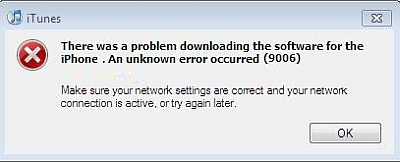
Hataların nedeni, iTunes ile Apple sunucusu arasına giren ve birbirleriyle olan bağlantılarını engelleyen her türlü antivirüs ve diğer koruma ekranlarıdır. Herhangi bir iTunes manipülasyonu için koruyucu ekranları kapatmayı veya yeşil ışığı açmayı deneyin.
Bu hata kodları, USB kablosu veya donanımıyla ilgili sorunları gösterir. iTunes hatasının çalışmayan bir kablodan kaynaklandığından emin olmak için gadget'ı farklı bir kablo kullanarak bağlayın. Bilgisayar aygıtı görür ve ihtiyaç duyduğu tüm bilgileri okursa, iPhone, iPad veya iPod'unuz için yeni bir kablo satın alma zamanı gelmiştir.
Sorun çözülmediyse, farklı bir bağlantı noktasından bağlanmayı deneyin. USB bağlantı noktasının suçlanması için küçük bir şans yok - ya bozuk ya da sürücüler başarısız oldu. Farklı bir bağlantı noktasına bağlandığınızda yine de bir iTunes hatası alıyorsanız, bunun bir gadget olmadığından %100 emin olmak için aynı bağlantı noktasına başka bir aygıt, örneğin bir USB flash sürücü takmayı deneyin. Basit manipülasyonlar yaptıktan sonra, hangi cihazların (bilgisayar veya gadget) başarısız olduğunu belirleyebilirsiniz.
Sonuçta, sorununuzu hala çözemediyseniz, servis merkeziyle iletişime geçin. Resmi bellenim kuruluysa, her şey kısa sürede düzeltilecektir. Bir Apple cihazında jailbreak durumunda, sorunlar sıklıkla ve tamamen farklı türlerde ortaya çıkabilir. Bu nedenle yalnızca resmi ürünleri kullanın ve cihazı dikkatli kullanın.
Yukarıdaki ipuçlarından hiçbiri yardımcı olmadıysa, bu durumda, makalenin başında yazdığımız hataların daha derin bir incelemesine geçebilirsiniz.
İTunes ile çalışırken hatalar çok yaygın ve açıkçası çok tatsız. Bununla birlikte, hata kodunu bilerek, oluşumunun nedenini daha doğru bir şekilde tanımlayabilir ve bu nedenle hızlı bir şekilde ortadan kaldırabilirsiniz. Bugün 2003 hata koduna odaklanacağız.
Bilgisayarınızın USB bağlantısıyla ilgili sorunları olduğunda iTunes kullanıcıları için hata kodu 2003 görünür. Buna göre, daha ileri yöntemler öncelikle bu sorunu çözmeyi hedefleyecektir.
Soruna daha radikal çözümlere geçmeden önce, sorunun sıradan bir sistem arızası olmadığından emin olmanız gerekir. Bunu yapmak için bilgisayarınızı ve buna bağlı olarak birlikte çalıştığınız elma cihazının kendisini yeniden başlatın.
Ve bilgisayarın normal modda (Başlat menüsü aracılığıyla) yeniden başlatılması gerekiyorsa, o zaman elma cihazı zorla yeniden başlatılmalıdır, yani nehir cihazı kapatana kadar gadget'taki Güç ve Ana Sayfa düğmelerini aynı anda ayarlayın. (kural olarak, düğmeleri yaklaşık 20-30 saniye basılı tutmanız gerekir).
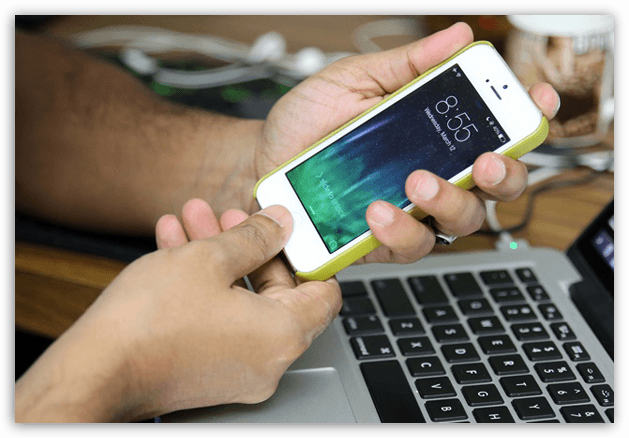
Bilgisayardaki USB bağlantı noktanız tamamen işlevsel olsa bile, aşağıdaki önerileri dikkate alarak gadget'ınızı farklı bir bağlantı noktasına bağlamanız gerekir:
1. iPhone'u USB 3.0'a bağlamayın. Mavi renkle vurgulanan özel USB bağlantı noktası. Daha yüksek bir veri aktarım hızına sahiptir, ancak yalnızca uyumlu cihazlarla kullanılabilir (örneğin, 3.0 flash sürücüler). Öte yandan, Apple gadget'ı normal bir bağlantı noktasına bağlanmalıdır, çünkü 3.0 ile çalışırken iTunes ile çalışırken sorunlar kolayca ortaya çıkabilir.
2. iPhone'u doğrudan bilgisayara bağlayın. Birçok kullanıcı, Apple aygıtlarını ek USB aygıtları (hub'lar, yerleşik bağlantı noktalarına sahip klavyeler vb.) aracılığıyla bilgisayarlarına bağlar. 2003 hatasının suçluları olabileceğinden, iTunes ile çalışırken bu cihazları kullanmamak daha iyidir.
3. Sabit bir bilgisayar için, sistem biriminin arkasından bağlayın. Genellikle işe yarayan bir ipucu. Sabit bir bilgisayarınız varsa, gadget'ınızı sistem biriminin arkasında bulunan, yani bilgisayarın "kalbine" en yakın olan USB bağlantı noktasına bağlayın.
Sitemizde, iTunes ile çalışırken orijinal kabloyu herhangi bir zarar görmeden kullanmanız gerektiği birkaç kez söylendi. Kablonuz sağlam değilse veya Apple tarafından üretilmediyse, en pahalı ve Apple sertifikalı kablolar bile düzgün çalışmayabileceğinden, kabloyu dikkatli bir şekilde değiştirmeye değer.
Kısa süre önce, birçok Apple cihazı kullanıcısı gadget'larını bir PC'ye bağlarken yeni bir sorunla karşılaştı: “iTunes bu iPhone'a bağlanamadı. Bilinmeyen bir hata oluştu (0xe8000015)." Bu hataya ek olarak, iPhone'unuz hücresel veya Wi-Fi üzerinden Apple Kimliğinde bir etkinleştirme hatası gösterebilir. Bugün size ilk olarak ne yapacağınızı ve hatayı çözmek için hangi seçeneklerin kontrol edilmesi gerektiğini anlatacağız.
Genel olarak bu hata, çeşitli cihazlar (iPad, iPhone 5S, 6, 6S, 7) bir PC'ye bağlandığında ortaya çıkar ve bilgisayardaki yazılım sürümüyle ve cihazın donanım yazılımının durumuyla ilgili olabilir. Ayrıca bu, Apple ID ve iCloud'da başarısız bir etkinleştirmeyi de içermelidir. Resmi Apple destek kaynağında, öncelikle aşağıdaki adımları tamamlamanız önerilir:
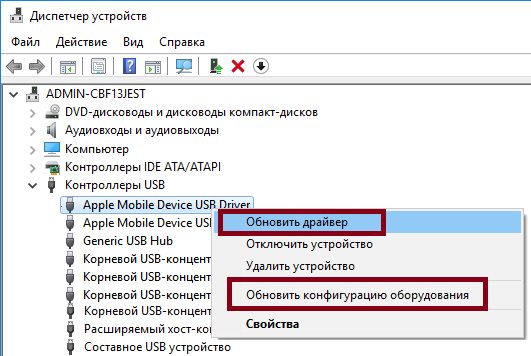
Tüm bu adımlar işe yaramazsa, daha derine inmelisiniz.
Çoğu zaman, bu sorun standart kurtarma modu aracılığıyla temiz bir bellenim yüklenerek giderilir. Öncelikle, bilgisayarınıza en son üretici yazılımı sürümünü indirmeniz gerekir. İndirmek için yeterli kaynak var, örneğin ipsw.me web sitesi, modelinizi seçin ve yeşil renkle vurgulanan dosyayı indirin.
Bu adımdan sonra firmware güncellenmelidir ve cihaz PC'de hatasız olarak algılanacaktır.
Yukarıdaki adım, iTunes'daki 0xe8000015 çökmesi için en popüler çözümdür. Ayrıca, zorunlu bellenim güncellemesinin başka bir zor modu olan DFU'yu önerebilirsiniz. Etkinleştirme hakkında daha fazla bilgi için bu video eğitimine bakın.
| İlgili Makaleler: | |
|
Mozilla Firefox için Adblock Plus eklentisi: reklamları engelle
Adblock Plus dünyanın en popüler tarayıcı uygulamasıdır.... Mozilla Firefox için Adblock Plus eklentisi: reklamları engelle
Firefox için AdBlock reklam engelleyici, dünyadaki en popüler uzantıdır ... İstek oranı nedir ve nasıl bulabilirim?
Yeni bir kitap yayınladık, Sosyal Medya İçerik Pazarlaması: Nasıl ... | |